In diesem Artikel
Menü Rechnungen
Im Menü Rechnungen finden Sie Befehle für:
- Eine neue Rechnung erstellen
- Eine Rechnung bearbeiten
- Eine Rechnung duplizieren
- Eine Rechnung löschen
- Eine Rechnung ausdrucken
- Offene Rechnungen anzeigen
- Rechnungen eines Kunden anzeigen
- Die Rechnungen archivieren
Eine neue Rechnung erstellen
Um eine neue Rechnung zu erstellen, haben Sie zwei Möglichkeiten:
- Über das Menü Rechnungen:
- Verwenden Sie den Befehl Rechnungen > Neue Rechnung
- Dann öffnet sich das Dialogfenster Rechnung, in das Sie die Daten eingeben.
- Die neue fortlaufende Rechnungsnummer wird durch das Programm vergeben. Sie können sie manuell ändern.
- Geben Sie die Rechnungsdaten ein und speichern Sie sie.
- Direkt in der Tabelle Rechnungen:
- Wählen Sie eine neue Zeile in der Tabelle aus.
- Klicken Sie in der Spalte Id (Rechnungsnummer) auf das kleine Symbol Neue Rechnung, das oben in der Zelle erscheint.
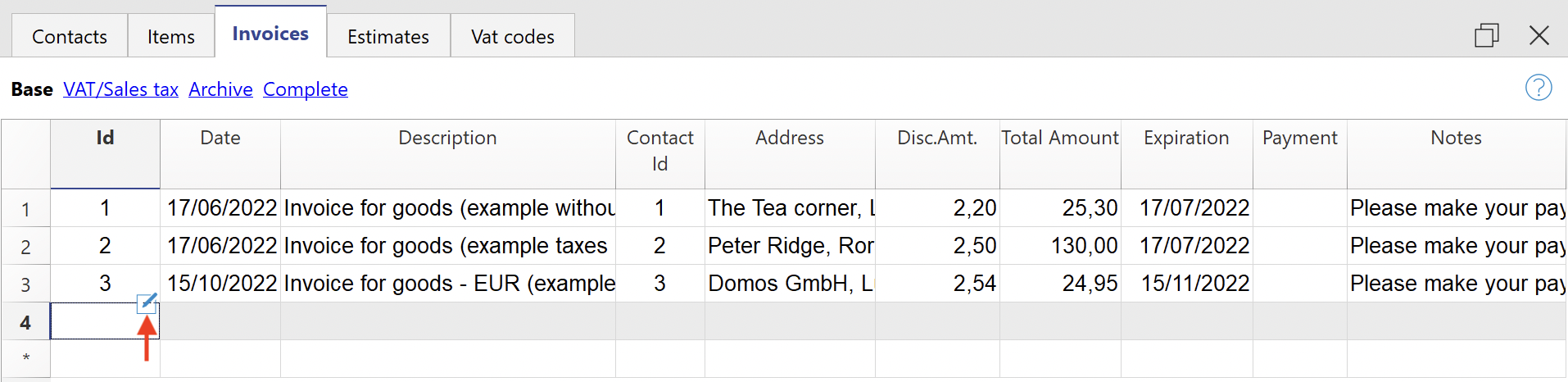
- Daraufhin öffnet sich das Dialogfenster Rechnung, in das Sie Ihre Daten eingeben können.
- Geben Sie die Rechnungsdaten ein und speichern Sie sie.
Wenn Sie eine neue Rechnung erstellen, aktualisiert das Programm automatisch die Tabelle Rechnungen. Die Daten der neuen Rechnung werden in eine neue Zeile der Tabelle eingefügt.
Eine Rechnung bearbeiten
Um eine bestehende Rechnung zu bearbeiten, haben Sie zwei Möglichkeiten:
- Über das Menü Rechnungen:
- Wählen Sie die Zeile mit der Rechnung aus, die Sie bearbeiten möchten
- Verwenden Sie den Befehl aus dem Menü Rechnungen > Rechnung bearbeiten
- Daraufhin öffnet sich das Dialogfenster Rechnung, in dem Sie die Daten eingeben und bearbeiten können
- Nehmen Sie die entsprechenden Änderungen vor und speichern Sie
- Direkt aus der Tabelle Rechnungen:
- Wählen Sie die Zeile mit der Rechnung aus, die Sie bearbeiten möchten
- Klicken Sie in der Spalte ID (Rechnungsnummer) auf das kleine Symbol Rechnung bearbeiten, das oben in der Zelle erscheint
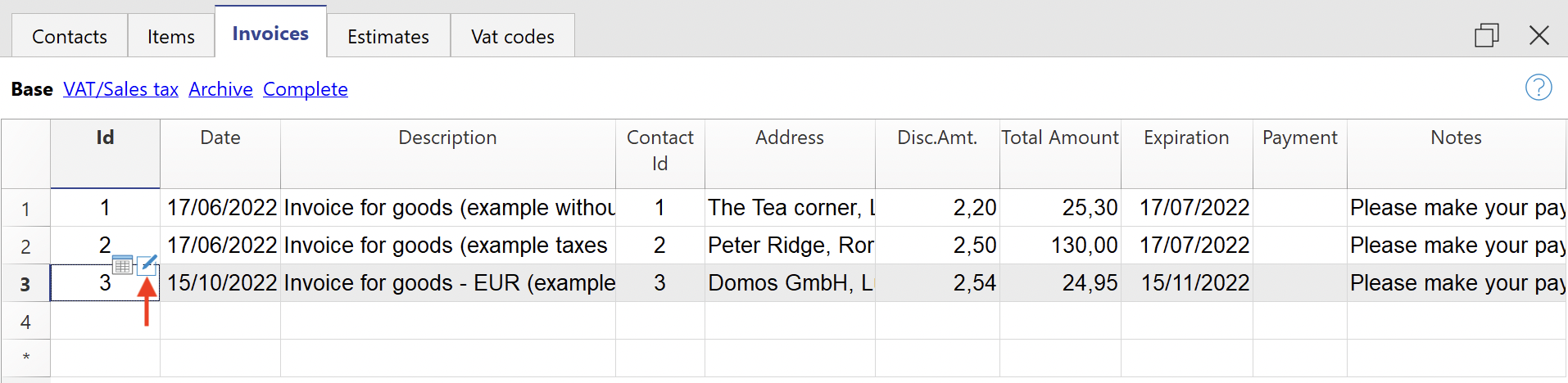
- Anschliessend öffnet sich das Dialogfenster Rechnungen, in dem Sie Daten eingeben und bearbeiten können.
- Nehmen Sie die entsprechenden Änderungen vor und speichern Sie sie.
Wenn Sie eine neue Rechnung erstellen, aktualisiert das Programm automatisch die Tabelle Rechnungen.
Eine Rechnung duplizieren
Um eine bestehende Rechnung zu duplizieren, haben Sie zwei Möglichkeiten:
- Über das Menü Rechnungen:
- Wählen Sie die Zeile(-ID) mit der Rechnung aus, die Sie duplizieren möchten.
- Verwenden Sie den Befehl aus dem Menü Rechnungen > Rechnung duplizieren
- Die neue fortlaufende Rechnungsnummer wird vom Programm vergeben. Sie können sie manuell ändern.
- Daraufhin öffnet sich das Dialogfenster Rechnung mit den Daten der Rechnung, die Sie duplizieren möchten
- Nehmen Sie die entsprechenden Änderungen vor und speichern Sie sie
- Das Programm aktualisiert automatisch die Tabelle Rechnungen.
- Direkt aus der Tabelle Rechnungen:
- Wählen Sie die Zeile mit der Rechnung aus, die Sie duplizieren möchten. Sie können auch mehrere Zeilen auswählen, um mehrere Rechnungen gleichzeitig zu duplizieren
- Verwenden Sie den Befehl aus dem Menü Bearbeiten > Zeilen duplizieren
- Das Programm aktualisiert automatisch die Tabelle Rechnungen, indem es die duplizierten Zeilen hinzufügt.
- Für jede duplizierte Rechnung müssen Sie dann die Rechnungsnummer und die Daten manuell bearbeiten.
Eine Rechnung löschen
So löschen Sie eine bestehende Rechnung
- Gehen Sie zur Tabelle Rechnungen.
- Markieren Sie die Zeile mit der Rechnung, die Sie löschen möchten. Sie können auch mehrere Zeilen markieren, um mehrere Rechnungen gleichzeitig zu löschen.
- Verwenden Sie den Befehl aus dem Menü Bearbeiten > Zeilen löschen
- Die Rechnungen werden aus der Tabelle gelöscht
Eine Rechnung ausdrucken
Auf der Seite Offerten und Rechnungen ausdrucken finden Sie Informationen darüber, wie Sie Rechnungen individuell gestalten und ausdrucken können.
Um eine Rechnung auszudrucken, haben Sie zwei Möglichkeiten:
- Im Menü Rechnungen:
- Markieren Sie die Zeile mit der Rechnung, die Sie ausdrucken möchten.
- Verwenden Sie den Befehl aus dem Menü Rechnungen > Rechnung ausdrucken.
- Direkt aus der Tabelle Rechnungen:
- Markieren Sie die Zeile mit der Rechnung, die Sie ausdrucken möchten.
- Klicken Sie in der Spalte Id (Rechnungsnummer) auf das kleine Symbol 'Rechnung ausdrucken', das oben in der Zelle erscheint.
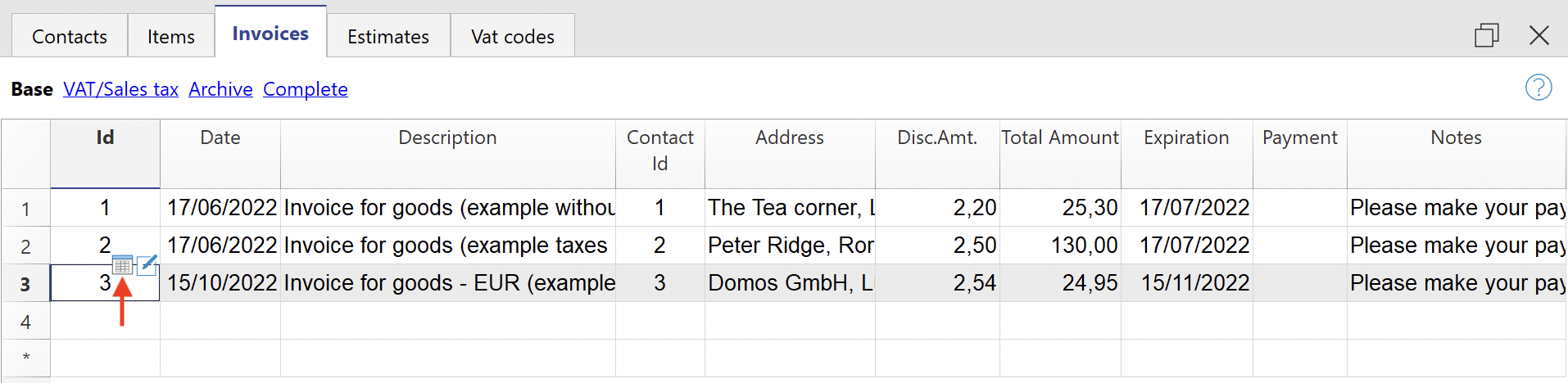
Offene Rechnungen anzeigen
Sie können Rechnungen, die noch nicht eingezogen wurden, in eine Tabelle extrahieren:
- Gehen Sie zur Tabelle Rechnungen
- Verwenden Sie den Befehl aus dem Menü Rechnungen > Offene Rechnungen anzeigen
- Das Programm extrahiert alle Zeilen von Rechnungen ohne Zahlungsdatum
Jedes Mal, wenn eine neue Rechnung eingezogen wird, geben Sie das Zahlungsdatum in die Spalte Zahlung in der Tabelle Rechnungen ein.
Rechnungen eines Kunden anzeigen
Sie können die Rechnungen eines Kunden in eine Tabelle extrahieren:
- Gehen Sie zur Tabelle Rechnungen.
- Klicken Sie unter der Spalte KontaktId auf die Kundennummer, deren Rechnungen Sie haben möchten
- Klicken Sie mit der rechten Maustaste auf das ausgewählte Feld und wählen Sie den Befehl Zeilen extrahieren
Das Programm extrahiert alle Zeilen, die zu diesem Kunden gehören.
Rechnungen archivieren
Mit dem App 'Offerten und Rechnungen':
- Sie können so viele Rechnungen eingeben, wie Sie möchten, ohne Einschränkungen.
- Sie können Rechnungen aus verschiedenen Jahren in einer einzigen Datei aufbewahren.
- Es ist nicht notwendig, für jedes Jahr eine neue Datei zu erstellen.
Rechnungen aus früheren Jahren können jederzeit archiviert werden: